כעת, כשמיקרוסופט שחררה סוף סוף את Edge עבור לינוקס, אם כי בתצוגה מקדימה, שלוש פלטפורמות שולחן העבודה הגדולות המסורתיות כולן מכוסות.
אך עם לינוקס מגיעה מערכת ההפעלה של Chrome, הודות למיכל המובנה שלה להפעלת יישומי לינוקס ממש על Chromebook. מה שאומר גם כמה שזה נשמע מוזר, עכשיו אתה יכול להתקין ולהשתמש ב- Microsoft Edge ב- Chromebook של Google שלך. כך.
אין שמחה עבור מחשבי Chromebook של ARM
זה לא מפתיע לחלוטין, אך נראה כי שחרור ערוץ ה- dev הנוכחי אינו עובד על מחשבי Chromebook מבוססי ARM. אף התקנה דרך המסוף או שימוש במתקין לא הניבה הצלחה כלשהי ב- Lenovo Chromebook Duet, השלכת שגיאות לתלות שלא נגמרה.
אז כל עוד אתה מפעיל מעבד אינטל או AMD, אתה אמור להיות בסדר לנסות זאת.
הפעלת מיכל לינוקס ב- Chromebook
מה שגורם לקסם לקרות הוא מיכל ה- Crostini Linux במערכת ההפעלה של Chrome, שיאפשר לך להתקין את גרסת הלינוקס של Microsoft Edge ב- Chromebook שלך.
חסוך כסף רב בשירותי ה- VPN האלה לפני יום שישי השחור
אם עדיין לא הפעלת את זה, תצטרך לבצע את זה לפני שתמשיך הלאה. אבל זה ממש פשוט.
- לִפְתוֹחַ הגדרות.
- לְאַתֵר לינוקס (בטא) בסרגל הצד.
-
נְקִישָׁה להדליק.
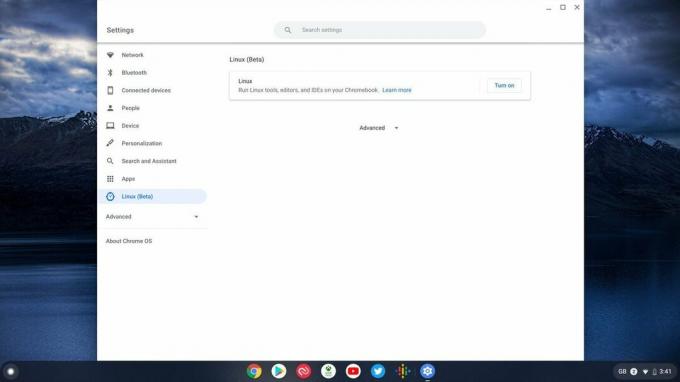 מקור: אנדרואיד סנטרל
מקור: אנדרואיד סנטרל -
בחלון הבא לחץ הַבָּא.
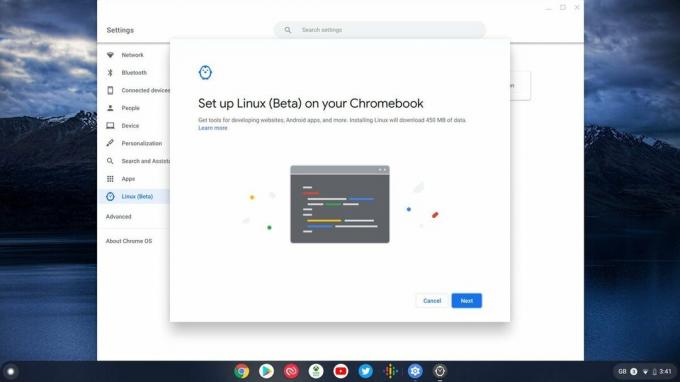 מקור: אנדרואיד סנטרל
מקור: אנדרואיד סנטרל - תן להתקנת לינוקס שלך שם משתמש.
-
לְהַחלִיט כמה מקום אתה רוצה להקדיש לאחסון הפנימי שלך.
 מקור: אנדרואיד סנטרל
מקור: אנדרואיד סנטרל -
נְקִישָׁה להתקין.
 מקור: אנדרואיד סנטרל
מקור: אנדרואיד סנטרל
מיכל לינוקס יתחיל כעת להוריד ולהתקין את עצמו ב- Chromebook. תדע שהוא נגמר כאשר חלון מסוף יצוץ ואז תוכל לעבור לשלב הבא.
כיצד להתקין את Microsoft Edge ב- Chromebook
למיקרוסופט יש שתי שיטות להתקנת Edge ב- Linux, ושתיהן תואמות ל- Chromebook. באפשרותך להוריד ולהתקין את תוכנית ההתקנה של דביאן, או להעתיק ולהדביק קוד כלשהו במסוף.
באמצעות מתקין ה- .deb
- עבור אל Microsoft Edge Insiders עמוד.
-
הורד את תוכנית ההתקנה עבור דביאן לינוקס.
 מקור: אנדרואיד סנטרל
מקור: אנדרואיד סנטרל - פתח את ה אפליקציית קבצים ב- Chromebook שלך.
- לחץ לחיצה כפולה במתקין שהורד.
-
תראה תיבה שאומרת שהיא הולכת להתקין עם לינוקס, פגע להתקין.
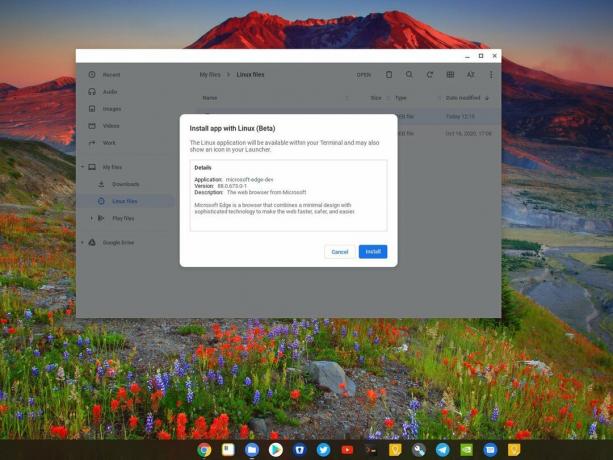 מקור: אנדרואיד סנטרל
מקור: אנדרואיד סנטרל -
לאחר סיום תהליך ההתקנה תראה התראה בפינה השמאלית התחתונה של המסך.
 מקור: אנדרואיד סנטרל
מקור: אנדרואיד סנטרל
כעת תוכל לפתוח את Edge מתיקיית היישומים של לינוקס במגירת היישומים שלך או להצמיד אותה למדף שלך כדי לקבל גישה קלה יותר.
באמצעות הטרמינל
אם אתה מפעיל את Linux ב- Chromebook שלך, יהיה עליך בשלב מסוים להרגיש יחסית נוח עם הטרמינל. ניתן להתקין את Microsoft Edge בדרך זו על ידי הוספת ה- PPA של מיקרוסופט. זוהי דרך מהירה וקלה לעדכן את הכל, ולמרבה המזל, מיקרוסופט ייצרה את כל הקוד הדרוש לך כדי להתחיל.
פשוט העתק והדבק את בלוק הקוד הבא במסוף שלך.
סִלְסוּל https://packages.microsoft.com/keys/microsoft.asc | gpg --earmor> microsoft.gpg sudo להתקין -o שורש -g שורש -m 644 microsoft.gpg /etc/apt/trusted.gpg.d/ sudo sh -c 'הד "deb [arch = amd64] https://packages.microsoft.com/repos/edge ראשי יציב "> /etc/apt/sources.list.d/microsoft-edge-dev.list 'sudo rm microsoft.gpg עדכון sudo apt. sudo apt להתקין את Microsoft-edge-dev. אלא אם כן אתה מוסיף את -y לסמן לשורה האחרונה, האינטראקציה היחידה שתידרש לבצע היא ללחוץ י כדי לאשר שברצונך להתקין.
לאחר השלמת התהליך, באפשרותך להפעיל את Edge מתיקיית היישומים של לינוקס במגירת היישומים שלך או להצמיד אותו למדף שלך כדי לקבל גישה קלה יותר.
